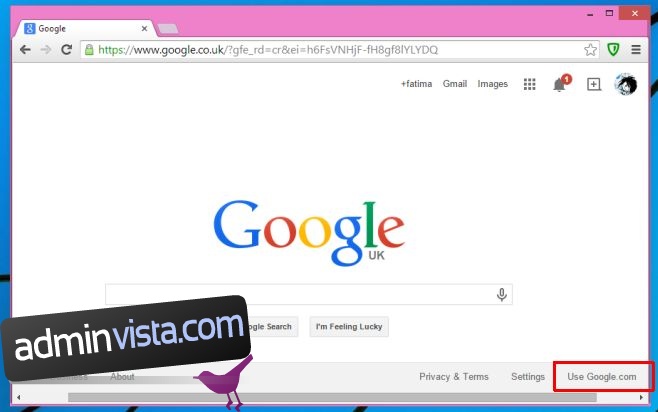Jag har nyligen varit tvungen att byta till att använda en annan bärbar dator och det tog lite tid att ställa in det som jag hade ställt in på min gamla bärbara dator. Överraskande nog var en av de svårare sakerna för mig att få min webbläsare att spela bra. Varje gång jag googlade något, skulle det som standard vara Google lokal sökning. Jag hade tidigare konfigurerat det för att alltid använda Google.com men tricket till det var glömt för länge sedan och det tog mer tid än jag brydde mig om att investera för att komma på igen. Varför kan de inte göra det enklare? Tänk på att om du vill men om du försöker få din webbläsare att ignorera Googles lokala sökning och bara hålla dig till att använda Google.com, här är tricket för att få den att göra det i Firefox, Chrome och Internet Explorer.
Innehållsförteckning
Den tillfälliga korrigeringen
Jag kommer att dela detta till förmån för alla som försöker söka på Google.com på ett offentligt system eller något annat system som du planerar att använda tillfälligt. Normalt, om du skriver Google i sökfältet och går till Googles startsida, får du en lokaliserad version. Vad du bör göra, oavsett vilken webbläsare du använder, är att skriva ’google.com’ i URL-fältet och trycka på Retur. Google kommer igen att omdirigera till din lokala Google-söksida med en liten skillnad. I det nedre högra hörnet ser du alternativet Använd Google.com. Klicka på den så kommer du inte längre att omdirigeras till din lokala sökning. Detta är en tillfällig lösning.
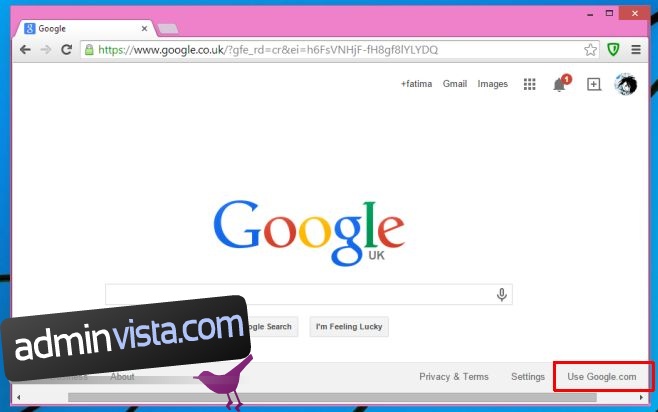
Krom
För att permanent få Chrome att ignorera lokal sökning och alltid använda Google.com, gå till Inställningar>Sök>Hantera sökmotorer. Välj en annan sökmotor som du kanske har listat och ta bort Google (lita på mig). Scrolla nu ner till där den låter dig lägga till en ny sökmotor. Ange Google NCR i namnfältet, Google NCR i sökordsfältet och https://www.google.com/search?q=%s&pws=0&gl=us&gws_rd=cr i frågefältet. Klicka på klar och gör den sedan till den nya standardsökmotorn.
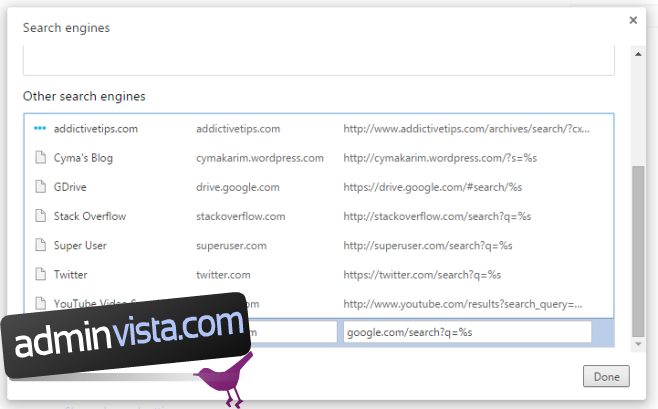
Firefox
Firefox är lätt den svåraste om du använder version 32 eller högre eftersom alla versioner efter Firefox 32 har inaktiverat en mycket användbar sträng som heter keyword.url. Om du har en äldre version, gå till sidan about:config och sök efter ”keyword.url” ställ in dess värde till https://google.com/search?q=%s och du är klar (starta om Firefox för gott skull).
Men om du använder den senaste versionen av Firefox kommer saker och ting att bli annorlunda och mer restriktiva. Du måste använda ett tillägg eftersom inställningen ovan har tagits bort i de nyare versionerna. Det finns ett tillägg som påstår sig ta tillbaka det men det lyckades inte göra det i våra tester och det är experimentellt enligt utvecklaren. Använd alltid ”.com” – Google.com (på engelska) istället för att få Firefox att alltid söka på Google.com.
Installera alltid ”.com” – Google.com (på engelska) för Firefox
Internet Explorer
Enligt Microsoft är inställning och hantering av sökmotorer något du bara kan åstadkomma genom tillägg. För att lägga till Google.com som din standardsökmotor, klicka på pilen till höger om URL-fältet och välj ”Lägg till”. Du kommer att omdirigeras till Internet Explorer-tilläggssidan där du kan installera Google som en sökmotor och den kommer alltid att öppna Google.com.
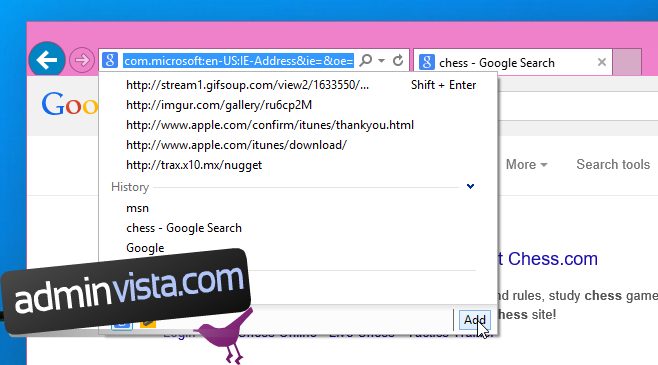
Installera Google Search for Internet Explorer
I alla fall där du kan mata in sökparametern manuellt kan du ersätta ”.com” med något annat som ”.uk” om du föredrar att använda lokal sökning. Alternativet kommer inte att fungera med Firefox men Internet Explorer låter dig redigera sökparametern från tilläggshanteraren.